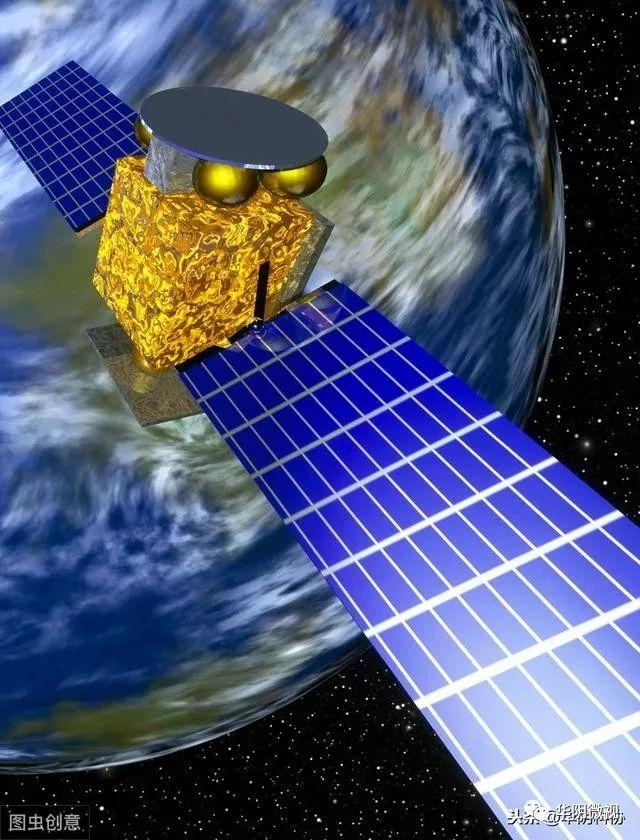怎么把所有pdf文件全部选中打印(分享两种打印方法)
如何将PDF文件打印出来呢?大家在使用PDF文件的时候,在确定一份文件没有问题的时候,会选择将文件打印出来使用,有很多小伙伴身边有打印设备,但是不知道怎么打印,今天小编给大家分享两种打印方法,不会的小伙伴一起来学习吧。

方法一:迅捷PDF编辑器
将PDF文件打印出来的第一种方法是借助一个专业的PDF编辑工具,它带有打印文件的功能,同时也能很多的编辑文件,如果大家在打印的过程中 发现文件中出现一些错误的话,就可以直接解决了,下面来看看怎么打印的吧。
① 首先,将操作工具打开,把文件添加进来后,点击【文件】,选择里面的【打印】。

② 进入到打印页面后,先点击【页面设置】,里面可以选择打印的纸张、方向和页边距,设置好后点击右下角的【确定】。

③ 返回操作页面,在里面可以选择需要打印的页面范围、页面的排布和缩放,当把这些功能选项调整好后,点击【打印】,PDF文件就会打印出来啦。

方法二:掌上识别王
第二种方法是使用一个操作工具来打印PDF文件,它虽然不是专门用来打印PDF文件的,但也可以对PDF文件进行一些格式转换、编辑操作,非常简单吧便捷,下面就来看看是怎么将文件打印出来的吧。
① 首先,进入到操作页面后,点击【PDF编辑】,进入后将需要打印的PDF文件添加进来。

② 文件添加进来后,点击右上角的【打印】,就会显示正在打印文稿,稍微等一会。

③ 打印页面加载出来后,点击页面中的【首选项】,在里面选择文件的打印方向,选择好后点击【确定】。

④ 最后把文件的打印页面范围和打印份数设置一下,点击下方的【打印】,PDF文件就会被打印出来啦。

以上就是给大家分享的如何将PDF文件打印出来的方法步骤了,大家看完后有没有学会呢?需要打印的小伙伴快去尝试吧,希望可以帮助到大家。
,免责声明:本文仅代表文章作者的个人观点,与本站无关。其原创性、真实性以及文中陈述文字和内容未经本站证实,对本文以及其中全部或者部分内容文字的真实性、完整性和原创性本站不作任何保证或承诺,请读者仅作参考,并自行核实相关内容。文章投诉邮箱:anhduc.ph@yahoo.com